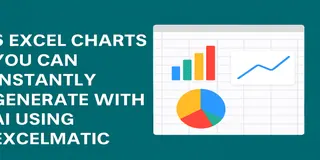Las hojas de cálculo son la columna vertebral de las decisiones basadas en datos, pero Excel puede sentirse como un laberinto. Ya sea que estés luchando con errores de VLOOKUP, desenredando declaraciones IF anidadas, o pasando horas formateando tablas dinámicas solo para descubrir que no muestran lo que necesitas, el análisis tradicional de Excel puede ser intimidante. Para muchos, sumergirse en los datos se siente menos como descubrir insights y más como resolver un rompecabezas críptico.
¿Qué tal si pudieras analizar tus hojas de cálculo sin escribir una sola fórmula o línea de código? ¿Qué tal si pudieras hacer preguntas en español simple y obtener respuestas—completas con gráficos y resúmenes—en segundos?
Conoce a Excelmatic, una plataforma impulsada por IA que redefine el análisis de hojas de cálculo. Diseñada para todos, desde propietarios de pequeñas empresas hasta estudiantes, Excelmatic te permite subir tus datos, hacer preguntas naturalmente y recibir insights pulidos instantáneamente. No se requiere experiencia en Excel. No se necesitan habilidades de programación. Solo claridad y resultados.
En esta guía, exploraremos por qué la complejidad de Excel puede ser una barrera, cómo Excelmatic elimina esa frustración, y cómo cualquiera puede usarlo para convertir datos crudos en decisiones inteligentes. Ya sea que estés analizando ventas, presupuestos, encuestas o campañas de marketing, Excelmatic hace que el análisis de datos sea accesible, rápido y, nos atrevemos a decir—agradable.
El Problema: La Complejidad de Excel Bloquea los Insights
Excel es una potencia, pero su curva de aprendizaje puede sentirse como escalar una montaña. Digamos que estás trabajando con una hoja de cálculo que contiene seis meses de datos de ventas, estructurada así:
| Región | Mes | Ingresos | Devoluciones (%) | Gasto en Anuncios | Margen de Beneficio (%) |
|---|---|---|---|---|---|
| Norteamérica | Ene | 12,000 | 4.2 | 3,500 | 15.5 |
| Europa | Ene | 9,400 | 3.8 | 2,800 | 12.3 |
| Asia | Ene | 10,200 | 5.0 | 2,900 | 14.0 |
| ... | ... | ... | ... | ... | ... |
Necesitas respuestas a preguntas como:
- ¿Qué región tuvo el margen de beneficio promedio más alto durante seis meses?
- ¿Cómo fue la tendencia de las tasas de devolución mes a mes, y hubo valores atípicos?
- ¿Puedes mostrar ingresos versus gasto en anuncios en un gráfico de dispersión para detectar correlaciones?
- ¿Qué meses tuvieron ventas superiores al promedio en Europa?
En Excel tradicional, abordar estas preguntas es una odisea de múltiples pasos:
- Análisis de Margen de Beneficio: Escribirías una fórmula
AVERAGEIFSpara calcular promedios por región, suponiendo que aciertes la sintaxis y evites referenciar celdas vacías. Una coma mal colocada o un rango incorrecto podría descarrilar tus resultados. - Tendencias de Tasa de Devolución: Construirías una tabla dinámica, agruparías por mes, calcularías promedios y crearías un gráfico de líneas. Un ajuste incorrecto—como olvidar excluir valores nulos—podría sesgar tu tendencia.
- Ingresos vs. Gasto en Anuncios: Seleccionarías manualmente los datos, insertarías un gráfico de dispersión, ajustarías ejes, agregarías líneas de tendencia y formatearías etiquetas para hacerlo presentable. Selecciona mal un rango, y tu gráfico no tiene sentido.
- Filtro de Ventas Regionales: Usarías filtros o fórmulas
IFpara aislar los datos de Europa, luego aplicaríasAVERAGEy compararías mes a mes—un proceso tedioso propenso a errores humanos.
Cada tarea demanda familiaridad con las peculiaridades de Excel, desde la sintaxis de funciones hasta el formateo de gráficos. Los errores se introducen fácilmente: un error tipográfico en una fórmula, una tabla dinámica mal configurada, o una fila oculta puede arruinar todo. Para los no expertos, esto es abrumador. Incluso los usuarios experimentados pierden horas solucionando problemas en lugar de analizar.
El problema más grande? El análisis de datos debería empoderar, no frustrar. La complejidad de Excel a menudo crea un muro entre tus datos y los insights que necesitas, especialmente si no eres un mago de las hojas de cálculo.
La Solución Excelmatic: Simplicidad Impulsada por IA
Excelmatic derriba ese muro haciendo que el análisis de datos sea tan intuitivo como una conversación. Impulsado por IA avanzada, entiende el lenguaje natural, interpreta tu intención y entrega resultados sin requerir que toques una fórmula o tabla dinámica. Así es como funciona en tres pasos sin complicaciones:
1. Sube tu Hoja de Cálculo
Excelmatic soporta formatos estándar de Excel (.xlsx, .xls), archivos CSV e incluso exportaciones de Google Sheets. Ya sea que tu conjunto de datos tenga 10 filas o 10,000, solo arrastra y suelta tu archivo en la plataforma. La IA escanea rápidamente tus datos, reconociendo encabezados de columnas, tipos de datos (números, porcentajes, fechas) y relaciones entre campos.

Arrastra y suelta tu archivo Excel para comenzar a analizar instantáneamente.
2. Haz Preguntas en Lenguaje Natural
Olvídate de memorizar funciones como SUMIFS o INDEX-MATCH. Escribe preguntas como le preguntarías a un colega:
- "Muéstrame un gráfico de barras de ingresos por región para el Q1."
- "¿Cuál es la tasa de devolución promedio por mes, y resalta cualquier mes por encima del 5%?"
- "Compara el gasto en anuncios con el margen de beneficio en un gráfico de dispersión."
- "¿Qué categoría de producto tuvo las ventas más altas en marzo?"
- "¿Hay una correlación entre el gasto en anuncios y los ingresos?"
La IA de Excelmatic analiza tu pregunta, identifica los datos relevantes y determina la mejor manera de responder—ya sea un cálculo, una visualización o una explicación escrita. Incluso maneja solicitudes vagas o complejas infiriendo tu intención, así que no necesitas formular las cosas perfectamente.

Escribe tu pregunta naturalmente y deja que Excelmatic se encargue del resto.
3. Obtén Insights y Visuales Instantáneamente
En segundos, Excelmatic entrega:
- Visualizaciones: Gráficos de barras, gráficos de líneas, gráficos circulares, gráficos de dispersión, mapas de calor y más, todos formateados automáticamente para claridad e impacto. Los gráficos incluyen ejes etiquetados, leyendas y esquemas de color optimizados para legibilidad.
- Resúmenes: Explicaciones en lenguaje simple de los resultados, así que no necesitas interpretar números crudos. Por ejemplo, "Asia lideró en ingresos para febrero con $11,000, un aumento del 7.8% desde enero."
- Cálculos: Métricas precisas como promedios, totales, tendencias o porcentajes, calculados perfectamente sin fórmulas manuales.
Sin tablas dinámicas que configurar. Sin asistentes de gráficos que navegar. Sin mensajes de error que depurar. Solo resultados pulidos, listos para presentación.
Ejemplo del Mundo Real: De Datos a Decisiones en Menos de Un Minuto
Veamos Excelmatic en acción con un escenario práctico. Eres un propietario de pequeña empresa analizando el conjunto de datos de ventas mostrado anteriormente, extendido para incluir febrero:
| Región | Mes | Ingresos | Devoluciones (%) | Gasto en Anuncios | Margen de Beneficio (%) |
|---|---|---|---|---|---|
| Norteamérica | Ene | 12,000 | 4.2 | 3,500 | 15.5 |
| Europa | Ene | 9,400 | 3.8 | 2,800 | 12.3 |
| Asia | Ene | 10,200 | 5.0 | 2,900 | 14.0 |
| Norteamérica | Feb | 13,500 | 4.5 | 4,000 | 16.2 |
| Europa | Feb | 8,900 | 4.0 | 2,500 | 11.8 |
| Asia | Feb | 11,000 | 5.2 | 3,200 | 14.8 |
Subes el archivo a Excelmatic y preguntas:
¿Qué región tuvo los mayores ingresos en enero? Además, crea un gráfico circular de ingresos por región para enero.
Respuesta de Excelmatic:
Excelmatic genera un gráfico circular profesional en segundos, sin necesidad de formateo manual.
¿Quién Puede Beneficiarse de Excelmatic?
Excelmatic es un cambio de juego para cualquiera que trabaje con datos pero tema la complejidad de Excel. Aquí está cómo diferentes usuarios pueden aprovecharlo:
- Propietarios de Pequeñas Empresas: Genera informes de ventas, rastrea gastos o analiza tendencias de clientes sin contratar un analista de datos. Ejemplo: "¿Cuál es mi producto más vendido este trimestre y cómo se compara con el año pasado?"
- Profesores y Estudiantes: Resume datos de investigación o crea visuales para tareas. Ejemplo: "Muestra un histograma de respuestas de encuesta sobre hábitos de estudio, agrupados por edad."
- Contadores y Analistas Financieros: Simplifica revisiones de presupuesto, seguimiento de gastos o pronósticos. Ejemplo: "Compara los costos mensuales generales y marca aumentos superiores al 10%."
- Mercadólogos: Evalúa el rendimiento de campañas, pruebas A/B o métricas de adquisición de clientes. Ejemplo: "¿Qué línea de asunto de correo electrónico tuvo la tasa de apertura más alta y cómo impactó en las conversiones?"
- Profesionales de RRHH: Analiza el desempeño de empleados, retroalimentación de encuestas o tendencias de contratación. Ejemplo: "Muestra un gráfico de puntuaciones de satisfacción de empleados por departamento."
- Profesionales No Técnicos: Cualquiera que necesite insights sin habilidades de Excel. Ejemplo: "Resume las horas de proyecto de mi equipo por categoría de tarea."
Incluso los usuarios expertos en datos se benefician, ya que Excelmatic automatiza tareas repetitivas, permitiéndoles enfocarse en la estrategia en lugar de la sintaxis.
Por Qué Excelmatic Supera al Excel Tradicional
Para apreciar el valor de Excelmatic, comparémoslo con Excel tradicional para una tarea común: analizar tendencias de ventas.
| Aspecto | Excel Tradicional | Excelmatic |
|---|---|---|
| Tiempo de Configuración | 10-30 minutos para escribir fórmulas, construir tablas dinámicas y formatear gráficos. | Segundos para subir un archivo y hacer una pregunta. |
| Nivel de Habilidad | Requiere conocimiento de fórmulas (ej., VLOOKUP, AVERAGEIFS), tablas dinámicas y herramientas de gráficos. |
No se necesitan habilidades—solo lenguaje natural. |
| Riesgo de Error | Alto: Errores tipográficos, rangos incorrectos o datos ocultos pueden sesgar resultados. | Bajo: La IA valida datos y cálculos. |
| Calidad de Salida | Se necesita formateo manual para gráficos y resúmenes profesionales. | Visuales y texto pulidos, listos para presentación. |
| Flexibilidad | Limitado a funciones preestablecidas; consultas complejas pueden requerir VBA. | Maneja diversas preguntas, desde tendencias hasta correlaciones. |
| Curva de Aprendizaje | Empinada, con necesidad continua de aprender nuevas características. | Ninguna—intuitivo para todos los usuarios. |
Excelmatic no reemplaza a Excel; lo mejora eliminando barreras y acelerando insights. Piensa en él como un asistente brillante que hace el trabajo pesado mientras tú te enfocas en las decisiones.
Consejos de Solución de Problemas: Obteniendo lo Máximo de Excelmatic
Aunque Excelmatic es fácil de usar, aquí hay consejos para optimizar tu experiencia:
- Sé Específico: Preguntas vagas como "Muéstrame las ventas" pueden producir resultados amplios. Intenta "Muestra las ventas mensuales por región como un gráfico de líneas" para precisión.
- Verifica la Calidad de los Datos: Asegúrate de que tu hoja de cálculo tenga encabezados de columna claros (ej., "Ingresos" en lugar de "Col1") y formatos consistentes (ej., todas las fechas como DD/MM/AAAA).
- Itera Libremente: Si el primer gráfico no es perfecto, refina tu pregunta. Por ejemplo, sigue "Muestra ingresos por mes" con "Agrega margen de beneficio al mismo gráfico."
- Usa Filtros: Para grandes conjuntos de datos, reduce tu enfoque con preguntas como, "Muestra ventas solo para 2025" para evitar salidas abrumadoras.
- Explora Consultas Avanzadas: No temas las solicitudes complejas como, "Predice los ingresos del próximo mes basado en las tendencias actuales." La IA de Excelmatic puede manejar pronósticos con sorprendente precisión.
Si encuentras un obstáculo, el centro de ayuda de Excelmatic ofrece tutoriales, y su IA puede sugerir preguntas reformuladas para clarificar tu intención.
Pruébalo Tú Mismo: Un Desafío de 5 Minutos
¿Listo para experimentar la magia? Toma una de tus propias hojas de cálculo—datos de ventas, un presupuesto personal, resultados de encuestas, o incluso una lista de fantasy football—y súbela a Excelmatic.
Prueba estas preguntas para inspirarte:
- "¿Cuál es la tendencia de mis gastos en los últimos seis meses?"
- "Muestra un gráfico circular de mi presupuesto por categoría."
- "¿Qué clientes tuvieron las compras más altas en Q1?"
- "¿Hay un patrón en mi tráfico web por día de la semana?"
En minutos, tendrás gráficos, resúmenes e insights—sin fórmulas, sin complicaciones. Incluso podrías descubrir patrones que no habías notado antes.
Pensamientos Finales: Análisis de Datos para Todos
Los datos no deberían ser una fuente de estrés. No necesitas ser un científico de datos, programador o experto en Excel para dar sentido a tus hojas de cálculo. Con la herramienta correcta, cualquiera puede convertir números en historias, decisiones y oportunidades.
Excelmatic te empodera para analizar datos con confianza, ya sea que estés dirigiendo un negocio, enseñando una clase o gestionando un proyecto personal. No se trata de reemplazar Excel—se trata de hacer que Excel trabaje para ti, sin los dolores de cabeza.
Di adiós a los errores de fórmulas, problemas de tablas dinámicas y horas perdidas. Di hola a la claridad, velocidad e insights que importan.
Comienza tu viaje de datos sin código hoy en Excelmatic.